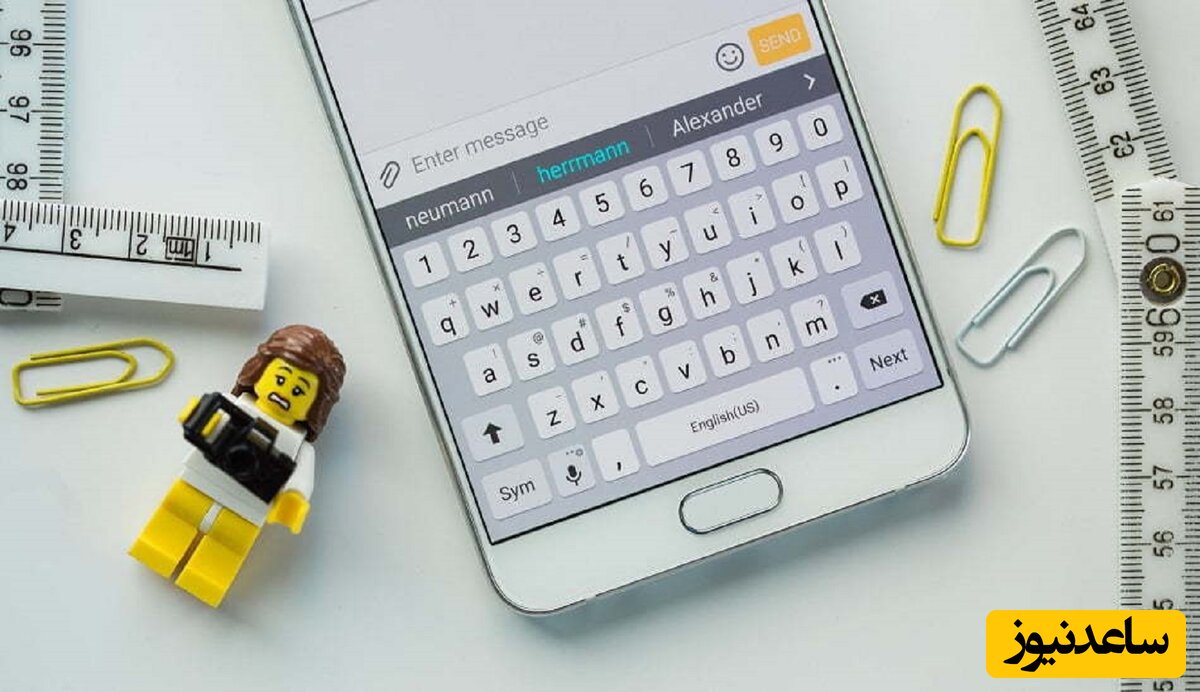
بسیاری از ما در هنگام تایپ با موبایل دچار اشتباه میشویم و میخواهیم در میان متن یک کلمه را اصلاح کنیم. در حالت عادی چنین فرآیندی میتواند سخت و آزاردهنده باشد، اما امکان استفاده از کیبورد موبایل به عنوان مکاننما متن وجود دارد که کار را برای کاربران ساده میکند.
کیبوردهای موبایل در سالهای اخیر پیشرفتهای زیادی داشتهاند، با این حال همچنان با یک ضعف بزرگ دست و پنجه میکنند که آن، سختی اصلاح یک کلمه در میان متن است. اگرچه ابعاد نمایشگر گوشیهای هوشمند در چند سال گذشته بزرگتر شدهاند و محصولاتی مانند گلکسی نوت 20 اولترا دارای صفحه نمایش 6.9 اینچی هستند، اما همچنان اصلاح یک کلمه در میان متن دشوار است.
برای اصلاح یک کلمه در متن باید دست خود را روی متن نگه دارید تا مکاننما ظاهر شود و سپس با انگشت خود آن را به سمت چپ یا راست منتقل کنید که میتواند بسیار سخت و آزاردهنده باشد، چرا که انگشت شما از مشاهده کامل متن جلوگیری میکند.
با وجود چنین مشکلی، چندین کیبورد در سیستم عامل اندروید و iOS این امکان را برای شما فراهم میکنند که بدون لمس متن، بتوانید مکاننما را کنترل کنید. با این کار دیگر انگشت شما مانع دیدتان نمیشود و میتوانید به راحتی از مکاننما متن استفاده کرده و کلمات را اصلاح کنید. در ادامه برای یادگیری نحوه این کار با ساعدنیوز همراه باشید.
برای دستیابی به این قابلیت باید از کیبورد جیبورد گوگل یا نسخه بتای کیبورد SwiftKey مایکروسافت استفاده کنید.
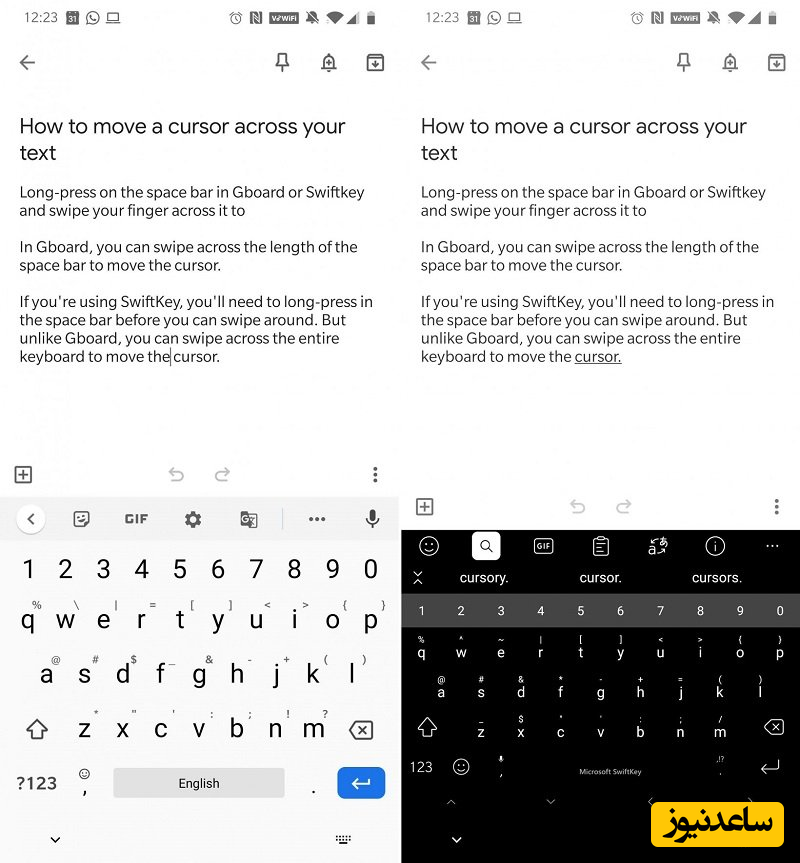
در هنگام استفاده از کیبورد جیبورد تنها کافیست دست خود را روی اسپیس بار (Space Bar) تکان دهید تا به اندازه آن بتوانید مکاننما را به سمت راست یا چپ حرکت دهید.
اگر در حال استفاده از نسخه بتای SwiftKey هستید، باید برای مدت زمان تقریبا طولانی دکمه اسپیس بار را فشار دهید و انگشت خود را روی آن نگه دارید. پس از این کار میتوانید با حرکت انگشت خود روی کیبورد، مکاننما متن را کنترل کنید. برخلاف جیبورد، شما در کیبورد مایکروسافت میتوانید انگشت خود را به سمت بالا یا پایین بکشید تا سریعا میان خطوط حرکت کنید.
اگر علاقهای به نگه داشتن انگشت خود روی اسپیس بار ندارید، میتوانید یک ردیف از دکمههای فلش را به آن اضافه کنید که چنین قابلیتی برای نسخه بتا و استاندارد در نظر گرفته شده است. این فلشها که زیر کیبورد قرار میگیرند، در تصویر بالا قابل مشاهده هستند.
برای فعالسازی این دکمهها، اپلیکیشن SwiftKey را اجرا کنید یا اینکه دکمه تنظیمات در کیبورد را فشار دهید. این دکمه در نوار ابزار بالای کیبورد در دسترس شما قرار دارد. پس از این کار، گزینه «Layout & Keys» را انتخاب کرده و سپس در منو گزینه «Arrow Keys» را فعال کنید. با این کار فلشها زیر کیبورد قرار میگیرند و میتوانید برای کنترل مکاننما متن از آنها استفاده کنید.
کاربران آیفون و آیپد از مدتها قبل به چنین ویژگی در کیبورد پیش فرض سیستم عامل iOS دسترسی دارند. برای استفاده از آن تنها کافیست انگشت خود را روی دکمه اسپیس بار قرار دهید و با حرکت انگشت خود، کرسر متن را کنترل کنید. اگر در حال استفاده از کیبورد جیبورد هستید، انگشت خود را روی اسپیس بار حرکت دهید تا مکاننما به سمت چپ یا راست برود.
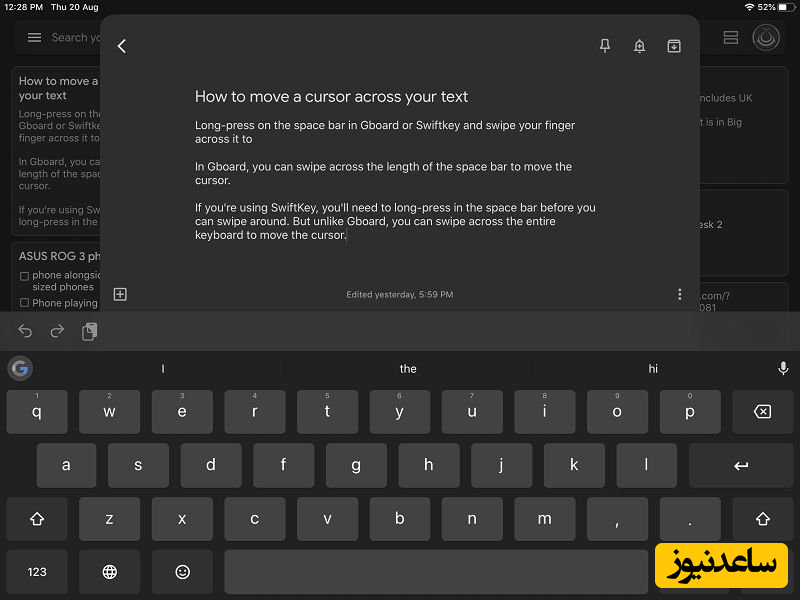
اگر از کیبورد SwiftKey استفاده میکنید، برخلاف سیستم عامل اندروید برای دسترسی به این قابلیت نیازی به نسخه بتا نخواهید داشت و در نسخه استاندارد میتوانید دکمه اسپیس بار را فشرده و انگشت خود را روی آن نگه دارید. با حرکت انگشت خود روی کیبورد، کرسر متن را جابجا کنید. میتوانید انگشت خود را به سمت بالا یا پایین بکشید تا میان خطوط حرکت کنید.